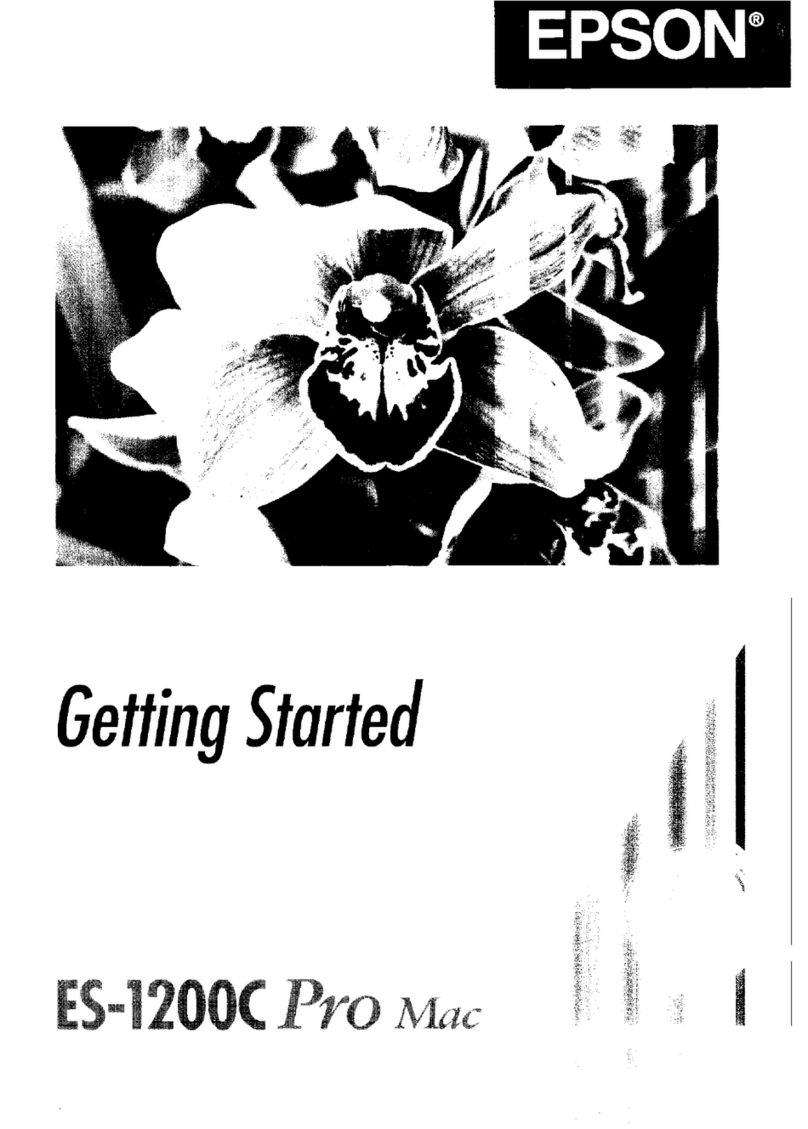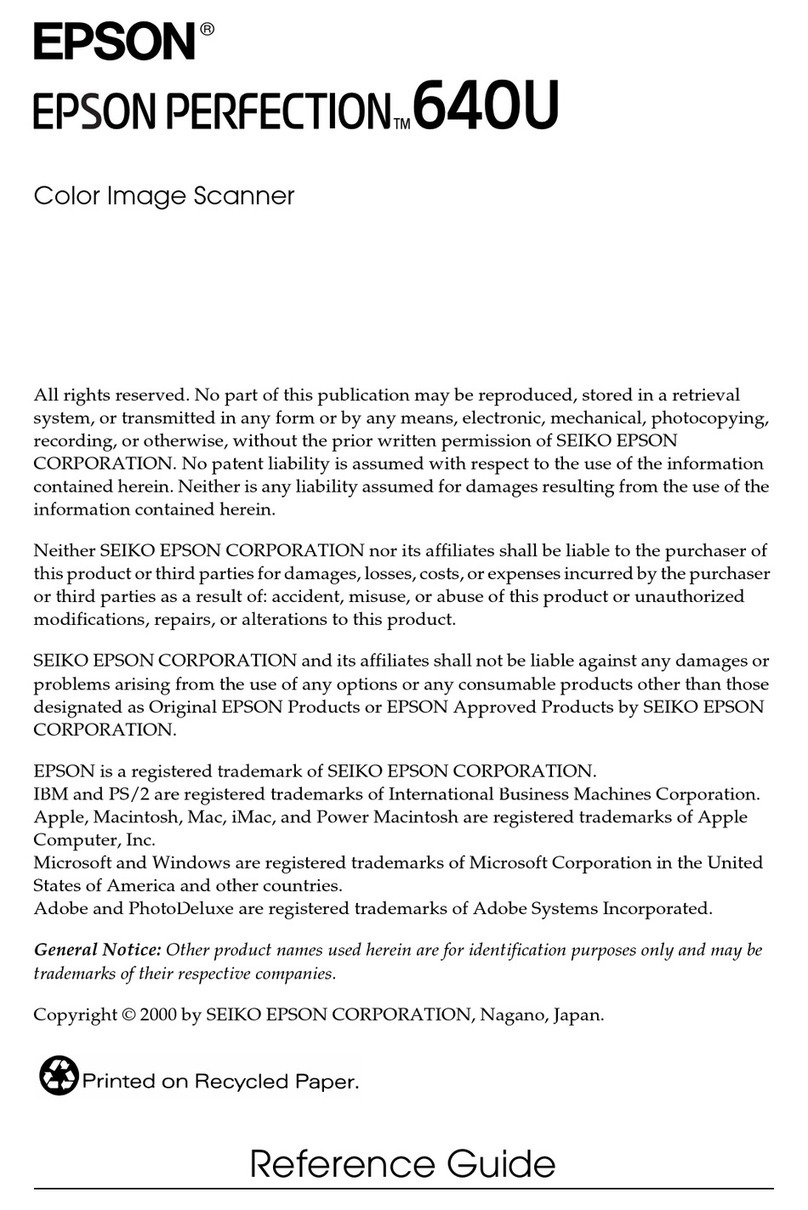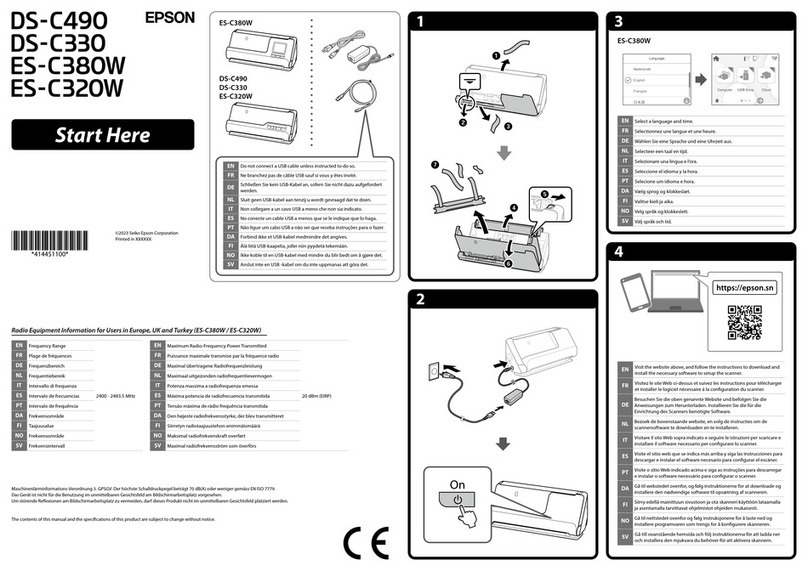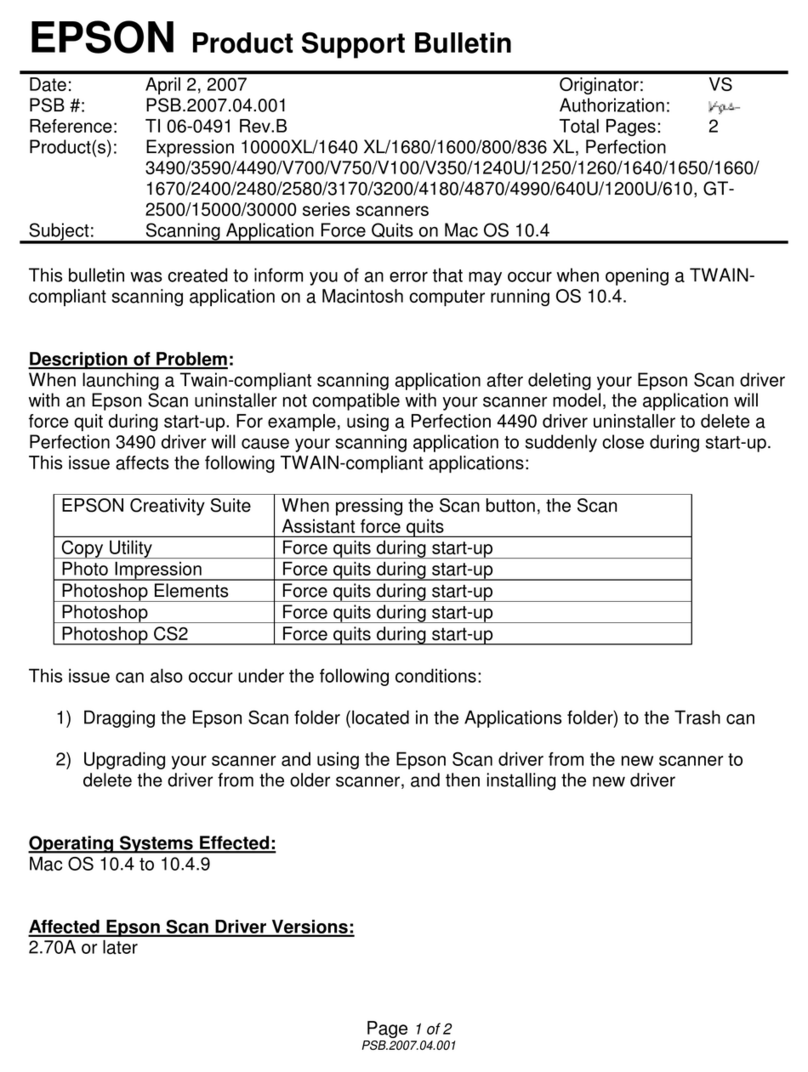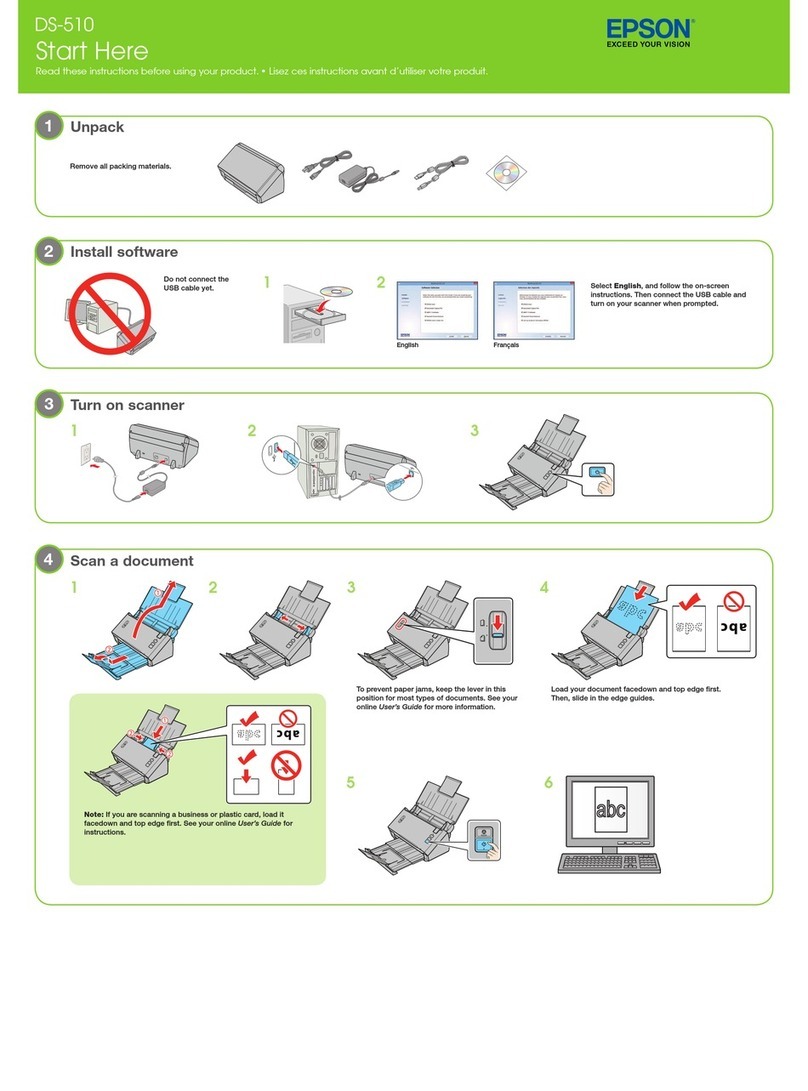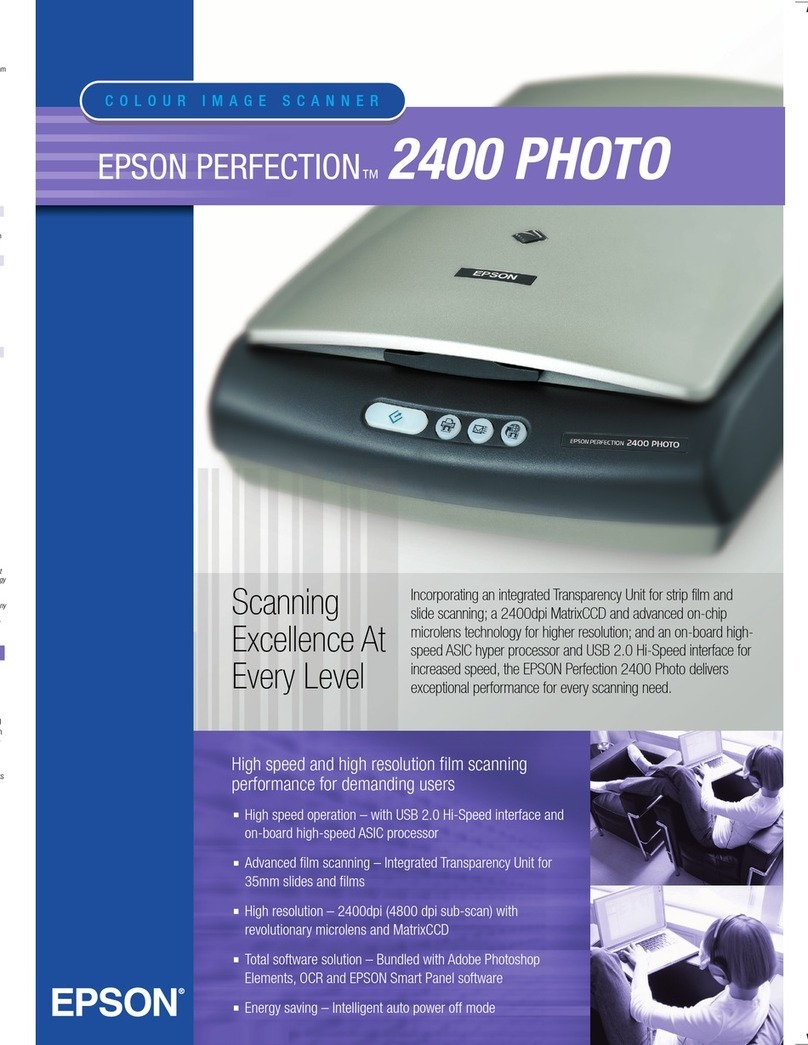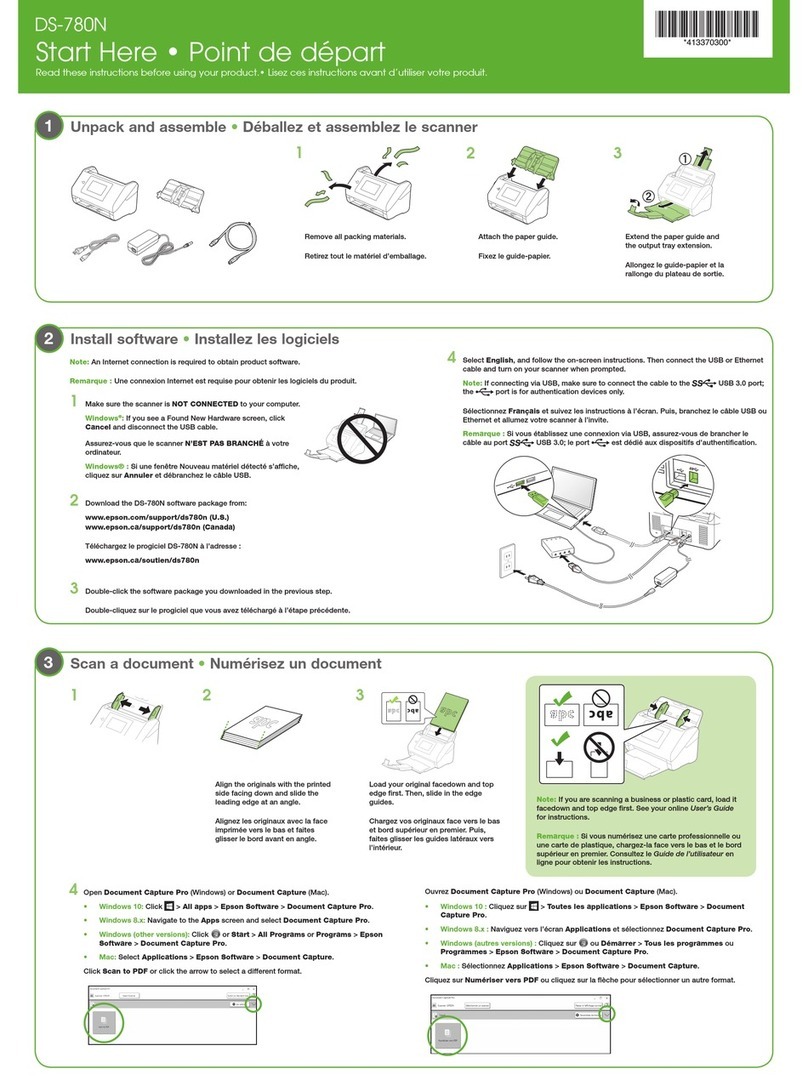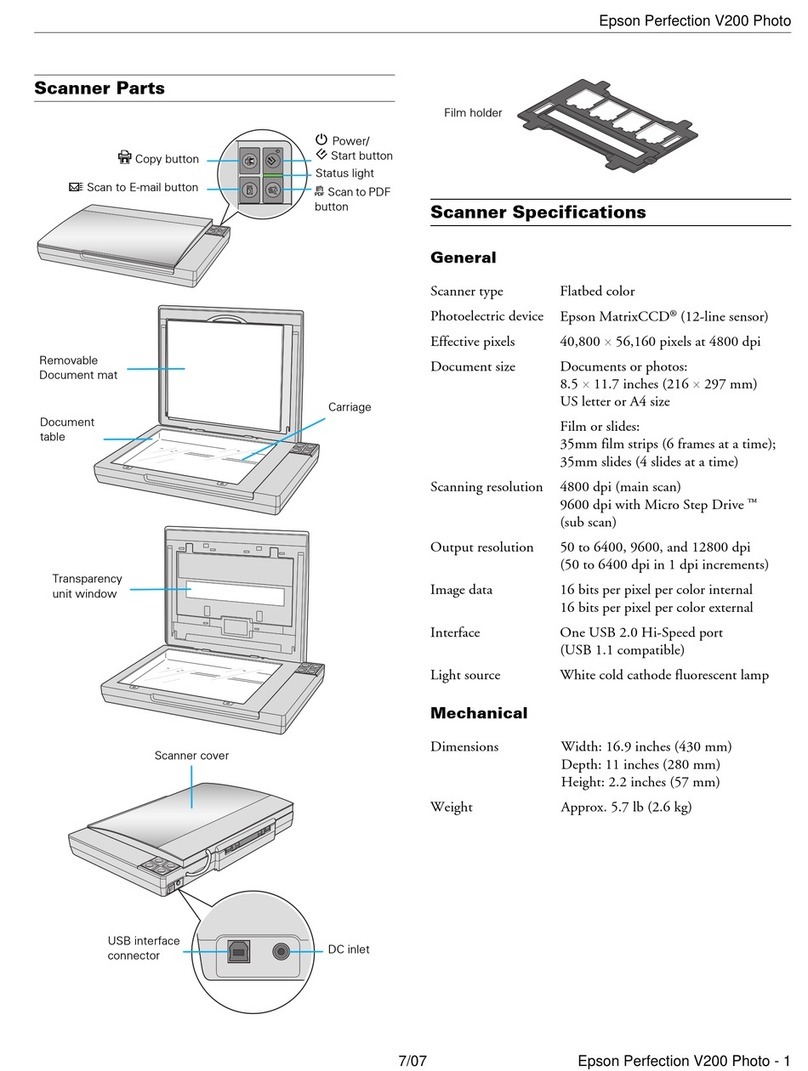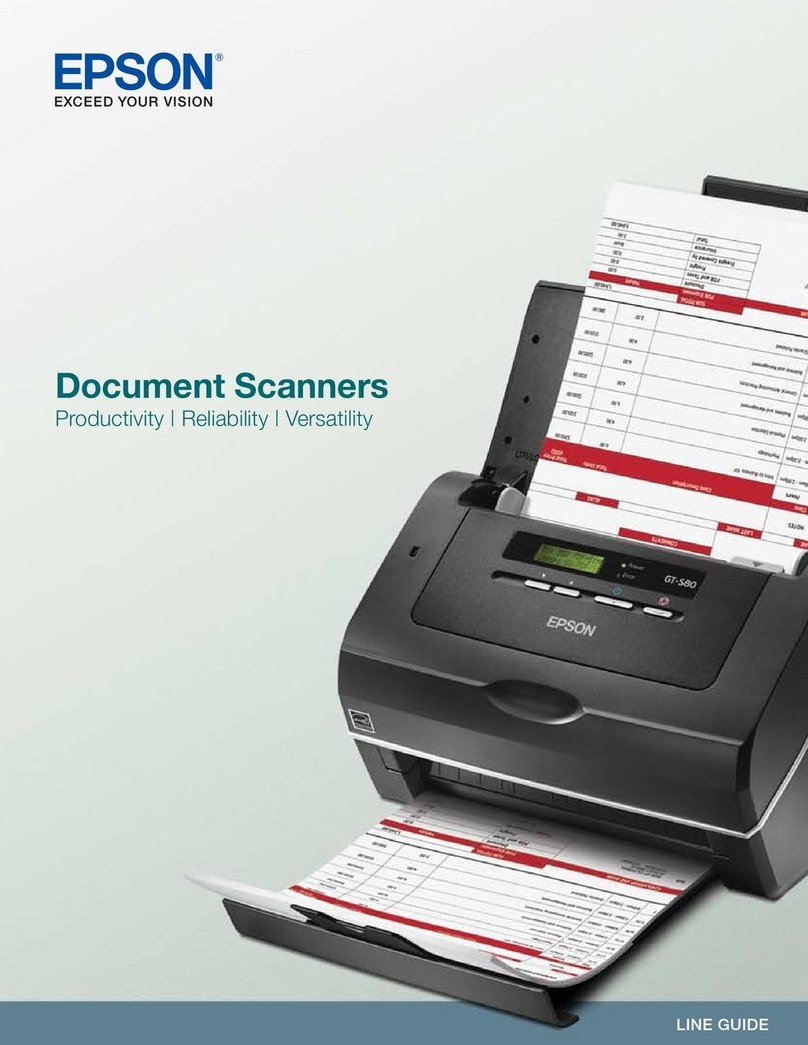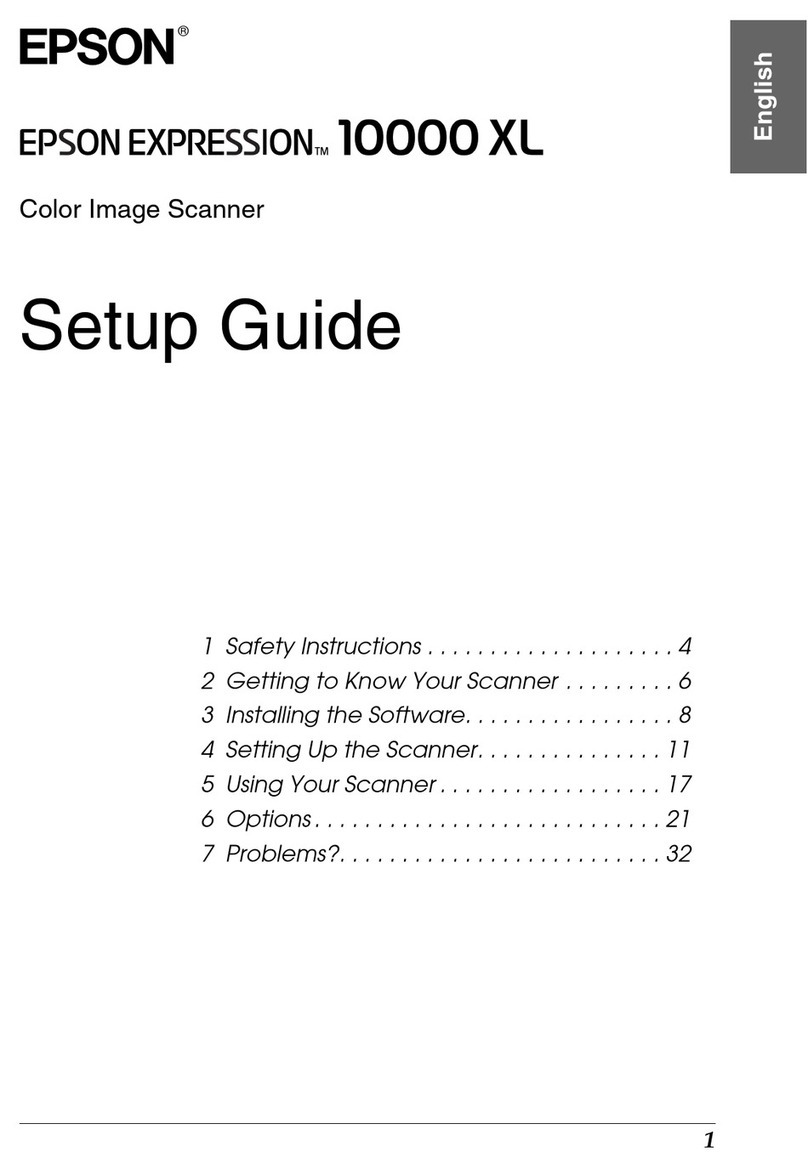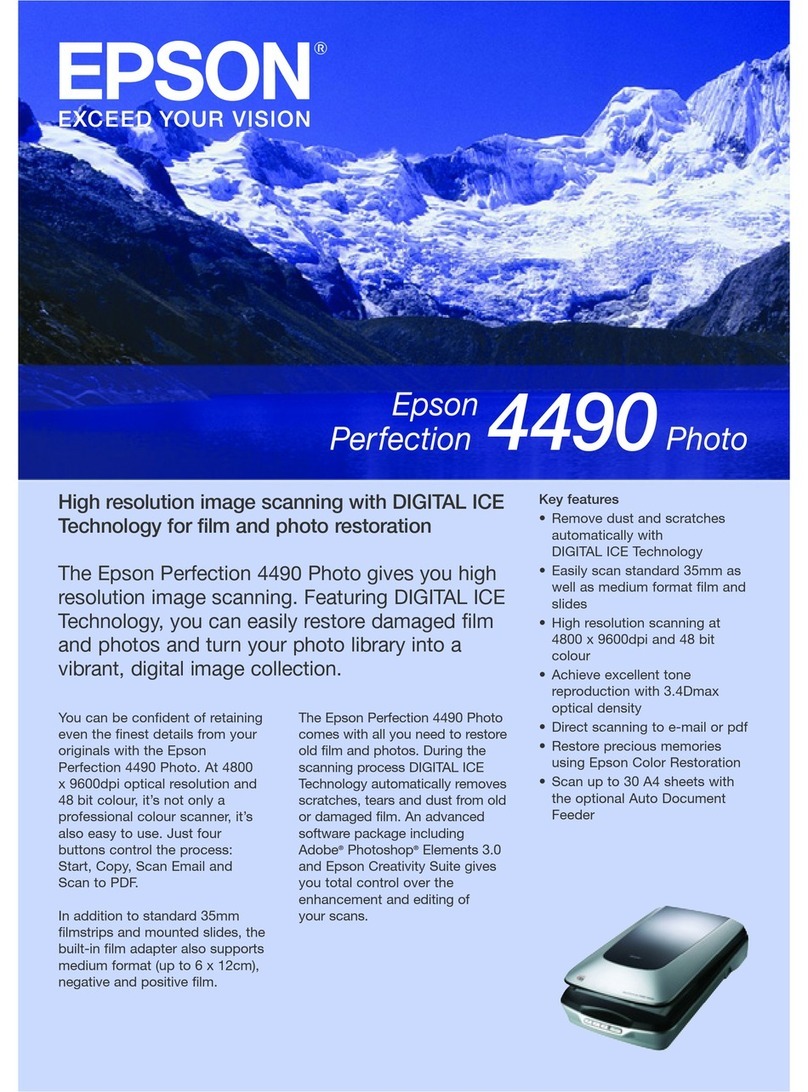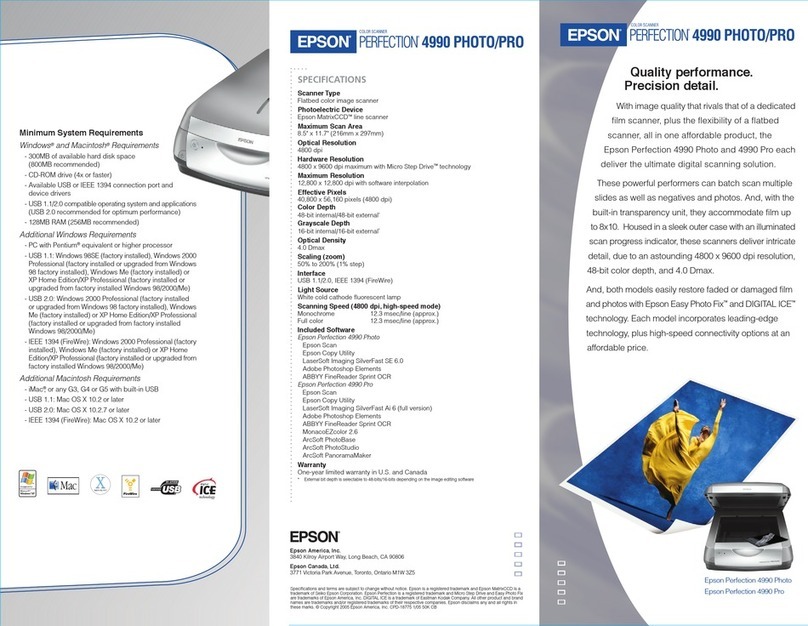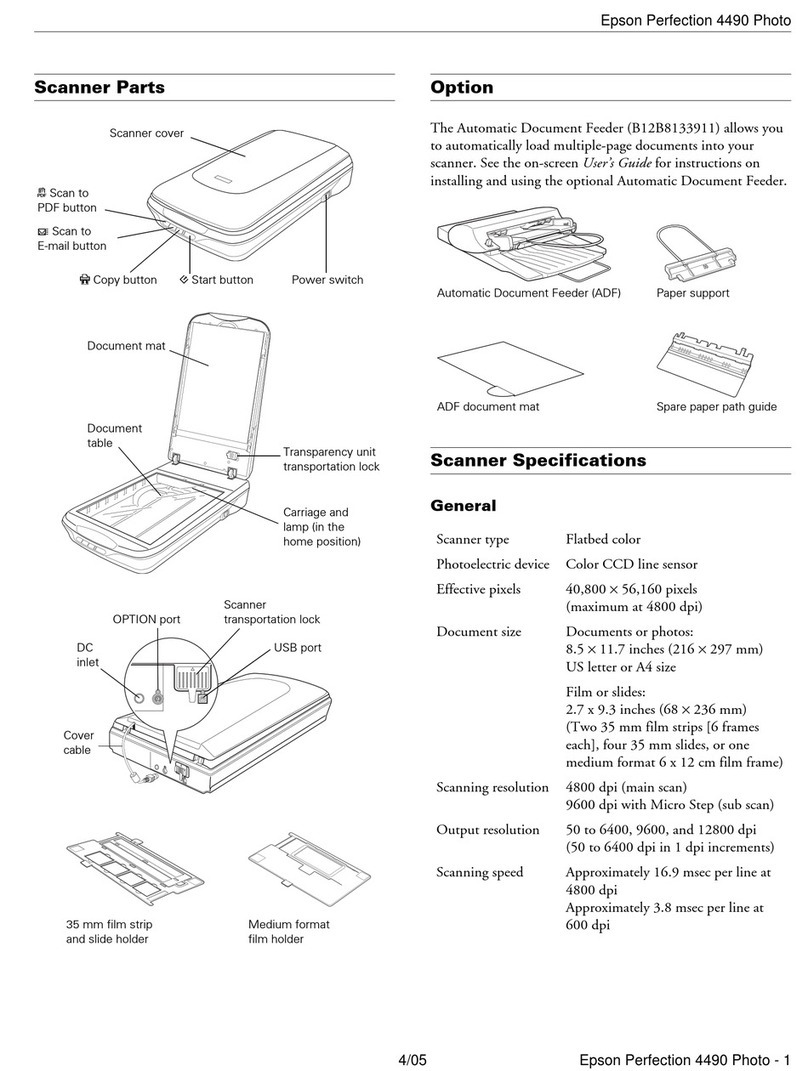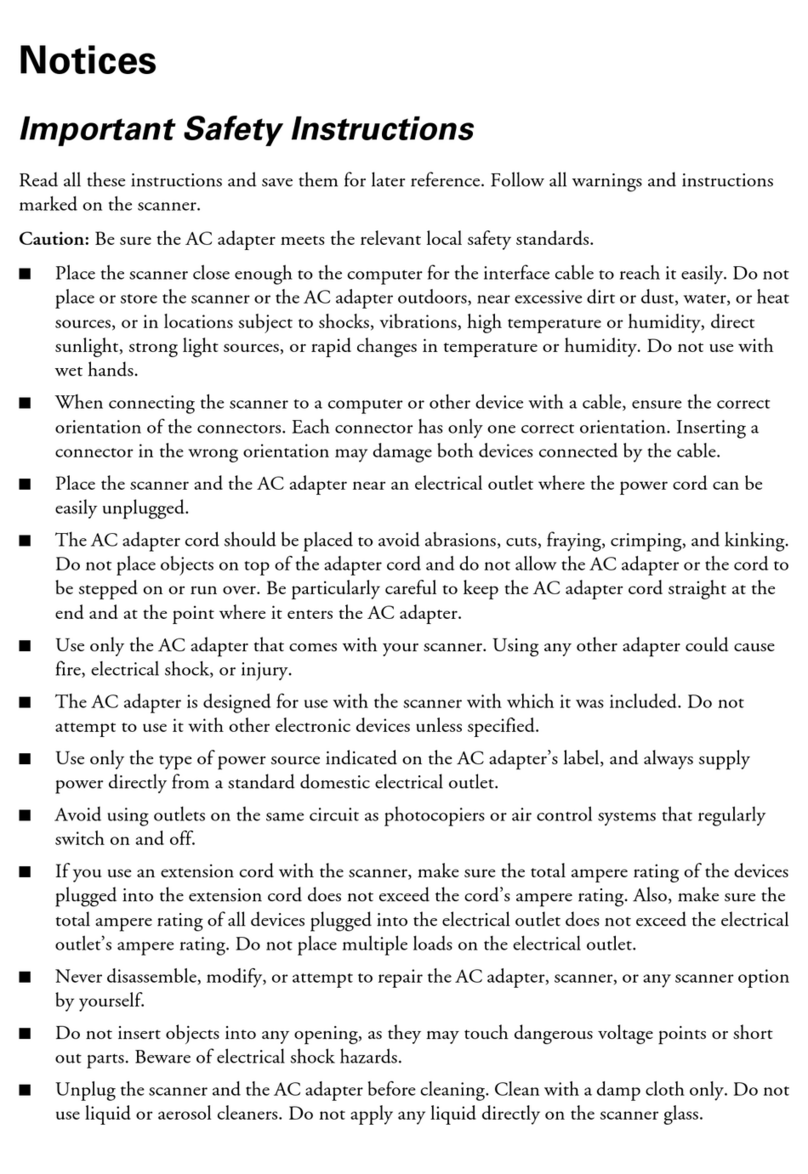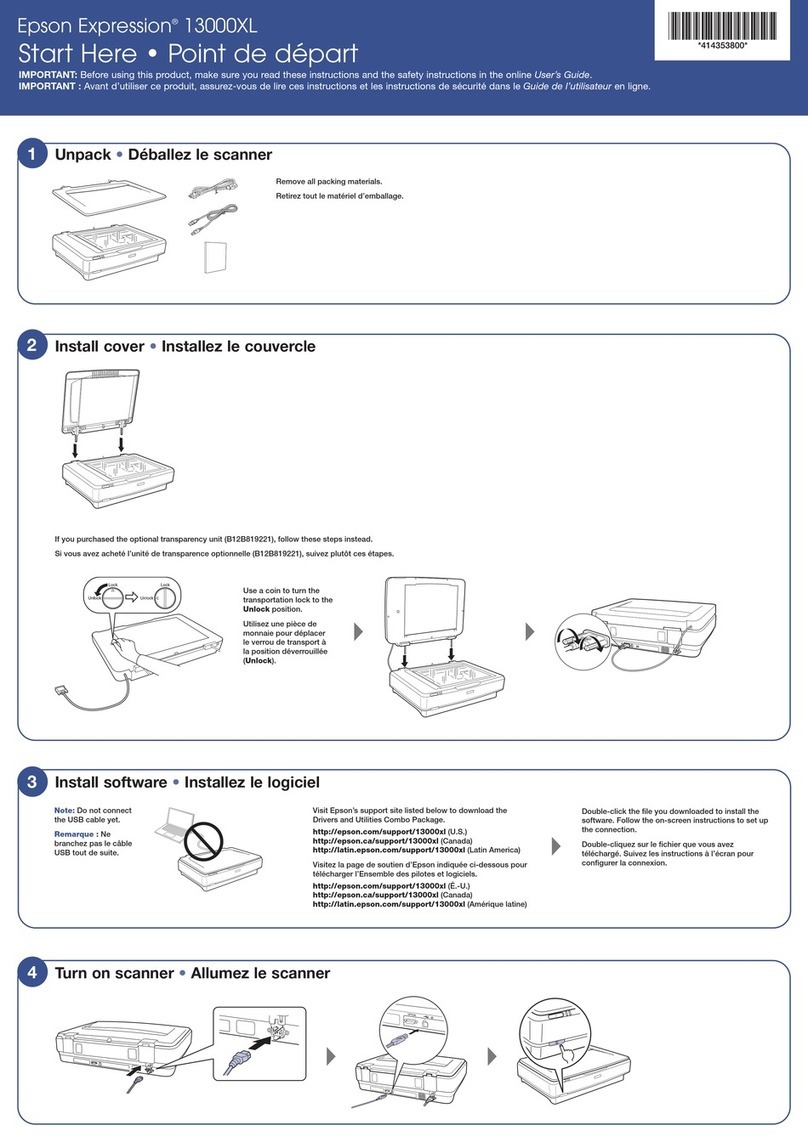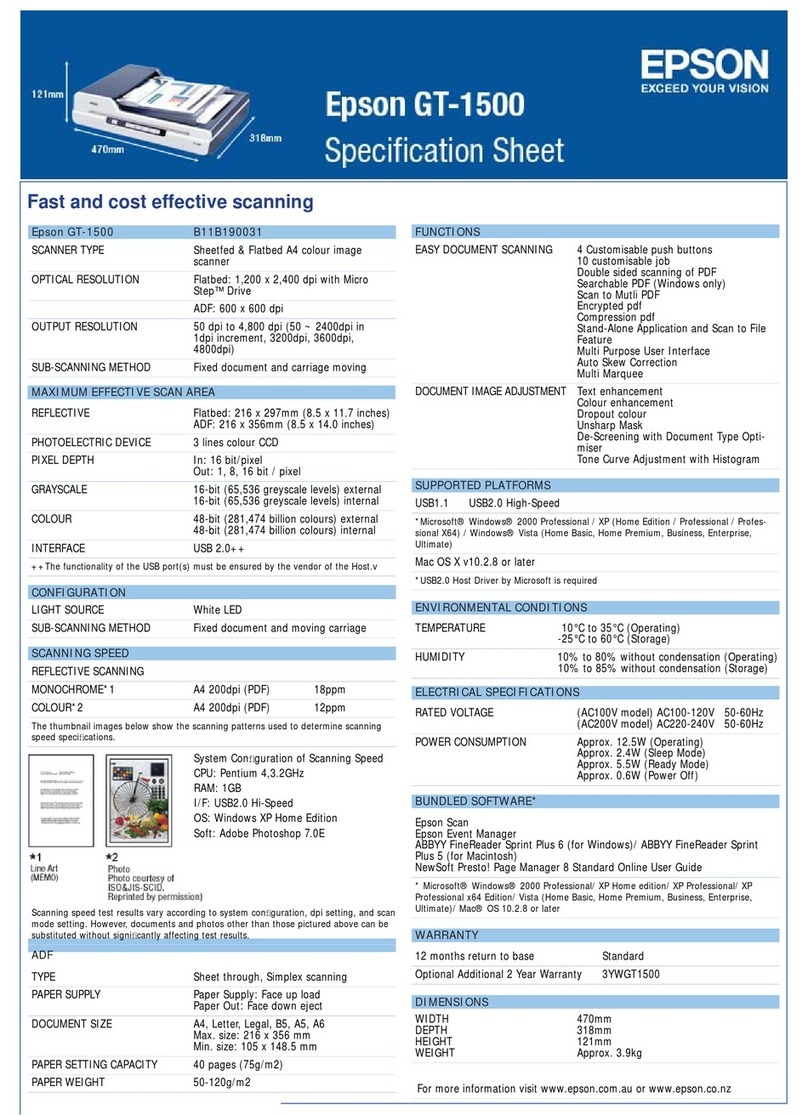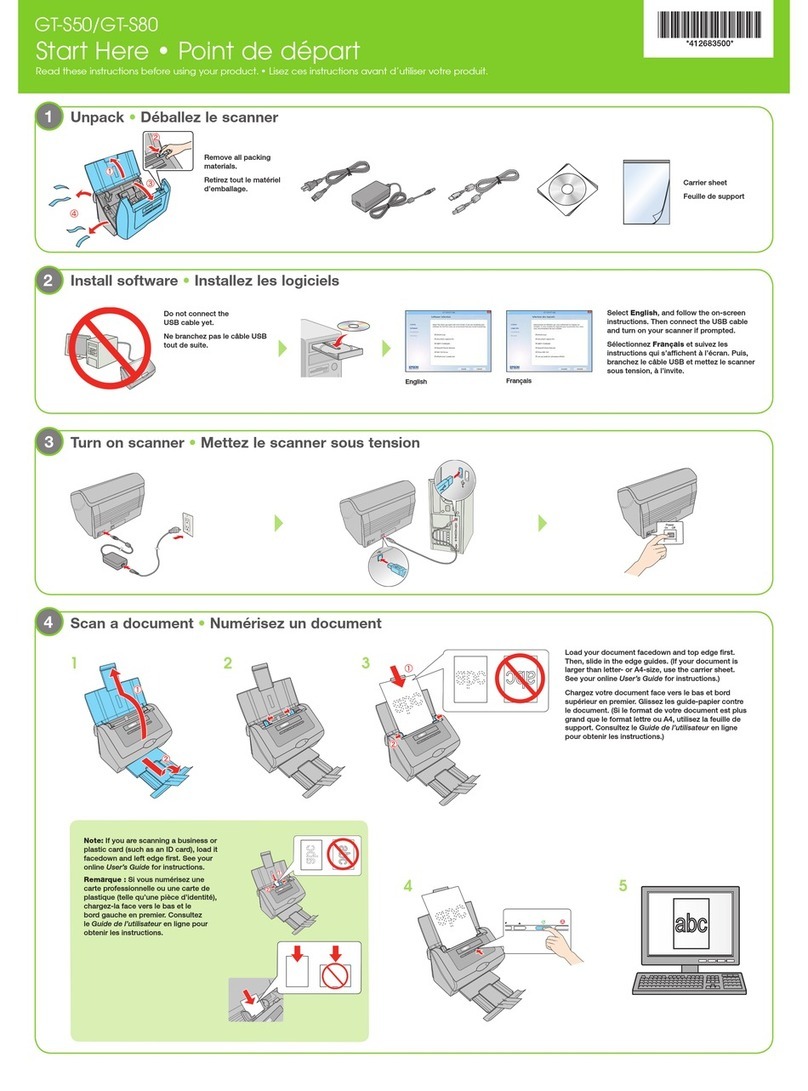FPO
Start Here
Début
Hier beginnen
Hier beginnen
1
Unpack
•
Déballage
•
Auspacken
•
Uitpakken
2
Unlock
•
Déverrouillage
•
Entriegeln
•
Ontgrendelen
3
Assemble
•
Assemblage
•
Montage
•
Samenvoegen
4
Install Software
•
Installation du logiciel
•
Installieren der Software
•
Software installeren
5
Connect and turn on
•
Connexion et
démarrage
•
Anschließen und einschalten
•
Aansluiten en aanzetten
Click Easy Install and follow the on-screen instructions. At the end,
remove the CD.
Insert each of the additional software CDs and follow the on-screen
instructions.
• Adobe® Photoshop® Elements 3.0 (supported by Windows® XP and
2000, or Macintosh® OS X 10.2.8 or 10.3 only).
• LaserSoft Imaging™ SilverFast®: Professional-grade scanning software
for Windows and Macintosh.
• MonacoEZcolor™ (Perfection V750 Pro only): Create color profiles for
color management.
Cliquez sur Easy Install (Installation rapide) et suivez les instructions qui
s’affichent. Une fois l’installation terminée, retirez le CD-ROM.
Pour chaque CD-ROM de logiciel supplémentaire, insérez le CD-ROM
dans le lecteur et suivez les instructions fournies à l’écran.
• Adobe® Photoshop® Elements 3.0 (pris en charge par Windows® XP
et 2000, ou par Macintosh® OS X 10.2.8 ou 10.3 uniquement).
• LaserSoft Imaging™ SilverFast® : logiciel de numérisation
professionnel pour Windows et Macintosh.
• MonacoEZcolor™ (Perfection V750 Pro uniquement) : permet de créer
des profils de couleurs dans le cadre de la gestion des couleurs.
Klicken Sie auf Easy Install (Einfache Installation), und folgen Sie
den Anweisungen auf den Bildschirm. Entnehmen Sie anschließend die
CD-ROM.
Legen Sie die zusätzlichen Software-CD-ROMs nacheinander ein, und
befolgen Sie die Anweisungen auf dem Bildschirm.
• Adobe® Photoshop® Elements 3.0 (nur unterstützt unter Windows® XP
und 2000 oder Macintosh® OS X 10.2.8 oder 10.3).
• LaserSoft Imaging™ SilverFast®: Professionelle Scansoftware für
Windows und Macintosh.
• MonacoEZcolor™ (nur Perfection V750 Pro): Generiert Farbprofile zur
Farbverwaltung.
Klik op Eenvoudige installatie en volg de instructies op het scherm.
Als de installatie is voltooid, verwijdert u de cd.
Plaats de cd’s met aanvullende software in het cd-rom-station en volg de
instructies op het scherm.
• Adobe® Photoshop® Elements 3.0 (ondersteund door Windows® XP
en 2000 of Macintosh® OS X 10.2.8 of 10.3).
• LaserSoft Imaging™ SilverFast®: Professionele scansoftware voor
Windows en Macintosh.
• MonacoEZcolor™ (alleen Perfection V750 Pro): Kleurprofielen voor
kleurbeheer maken.
Printed in XXXXXX XX.XX-XX XXX
Insert the scanner software CD.
Insérez le CD-ROM du logiciel du scanner
dans le lecteur.
Legen Sie die Scannersoftware-CD-ROM ein.
Plaats de cd met scannersoftware in het
cd-rom-station.
Unlock the scanner.
Déverrouillez le scanner.
Entriegeln Sie den Scanner.
Ontgrendel de scanner.
Connect the USB cable.
Connectez le câble USB.
Schließen Sie das USB-Kabel an.
Sluit de USB-kabel aan.
Turn on the scanner using the power button
Mettez le scanner sous tension à l’aide de l’interrupteur .
Schalten Sie den Scanner mit der Taste ein.
Zet de scanner aan met de Aan/Uit-knop.
What’s next?
Étape suivante
Wie geht es weiter?
Wat is de volgende stap?
View the User’s Guide for complete instructions on using your scanner.
Double-click the PerfV700_V750 User’s Guide icon on your desktop.
Consultez le Guide d’utilisation pour obtenir des instructions exhaustives au sujet de l’utilisation de votre scanner.
Double-cliquez sur l’icône PerfV700_V750 User’s Guide (Guide d’utilisation PerfV700_V750) située sur votre bureau.
Im Benutzerhandbuch finden Sie eine ausführliche Anleitung zur Verwendung des Scanners.
Doppelklicken Sie auf dem Desktop auf das Symbol PerfV700_V750-Benutzerhandbuch.
Raadpleeg de Gebruikershandleiding voor volledige instructies over het gebruik van uw scanner.
Dubbelklik op het pictogram PerfV700_V750-gebruikershandleiding op het bureaublad.
Unlock the transparency unit transportation lock.
Enlevez le verrou de transport du lecteur de transparents.
Entriegeln Sie die Transportsicherung des Durchlichtaufsatzes.
Ontgrendel de transportvergrendeling van de transparanteneenheid.
12
Film holders and spare film height adjusters.
Supports de films et dispositifs de réglage de la hauteur de film.
Filmhalter und Ersatzhöheneinsteller für Filme.
Filmhouders en hoogteaanpassers voor reservefilm.
Scan a Photo
•
Numérisation
d’une photo
•
Scannen eines
Fotos
•
Een foto
scannen
Click Scan.
Cliquez sur Scan
(Numériser).
Klicken Sie
auf Scannen.
Klik op Scannen.
Press the Start button.
Appuyez sur la touche AutoScan .
Drücken Sie die Starttaste.
Druk op de knop Start.
Connect the AC adapter and power cable.
Connectez l’adaptateur secteur et branchez le câble d’alimentation.
Schließen Sie den Netzadapter und das Stromkabel an.
Sluit de voedingsadapter en het netsnoer aan.
3
12
12
12
34
EPSON® is a registered trademark, and EPSON PERFECTION™ and Exceed Your Vision are trademarks of Seiko Epson Corporation.
General Notice: Other product names used herein are for identification purposes only and may be trademarks of their respective owners. Epson disclaims any and all rights in those marks.
DIGITAL ICE is a trademark of Kodak.
© 2005 Seiko Epson Corporation. All rights reserved.
1
Attach the document mat to the scanner cover.
Fixez le cache pour documents au capot du scanner.
Befestigen Sie die Abdeckung für den
Durchlichtaufsatz an der Scannerabdeckung.
Bevestig de refelecterende mat op het deksel
van de scanner.
Connect the cover cable.
Connectez le câble du capot.
Schließen Sie das Kabel der Abdeckung an.
Sluit de kabel van het deksel aan.
2
Note: Do not connect the USB cable yet.
Remarque : Ne connectez pas maintenant
le câble USB.
Hinweis: Schließen Sie das USB-Kabel
noch nicht an.
Opmerking: Sluit de USB-kabel nog niet aan.
Macintosh OS X: Double-click the
CD-ROM icon on the desktop.
Macintosh OS X : Double-cliquez
sur l’icône du CD-ROM située sur
votre bureau.
Macintosh OS X: Doppelklicken Sie auf
das CD-ROM-Symbol auf dem Desktop.
Macintosh OS X: Dubbelklik op het
cd-rom-pictogram op het bureaublad.
Maschinenlärminformations-Verordnung 3. GPSGV: Der höchste Schalldruckpegel beträgt 70 dB(A) oder weniger gemäss EN ISO 7779.